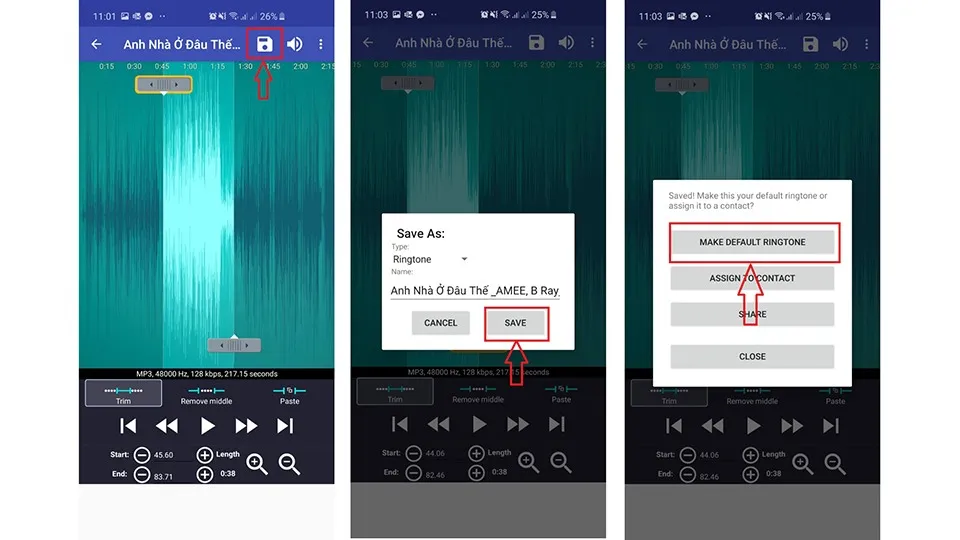Bạn có thể tự thay đổi và tạo nhạc chuông từ bài hát mà mình yêu thích một cách rất đơn giản thông qua ứng dụng Ringtone Maker.
Không như iPhone, những điện thoại Android có thể dễ dàng thay đổi nhạc chuông thành bài hát bạn yêu thích. Thậm chí là bạn có thể tự cắt một đoạn nhạc chuông theo ý muốn. Hôm nay Blogkienthuc.edu.vn sẽ hướng dẫn bạn cách đổi nhạc chuông và tự tạo nhạc chuông siêu dễ trên điện thoại Android.
Bạn đang đọc: Hướng dẫn thay đổi và tự tạo nhạc chuông siêu dễ trên điện thoại Android
Bước 1: Tải bài hát bạn muốn đặt làm nhạc chuông
Để tải bài hát bạn muốn đặt làm nhạc chuông có rất nhiều cách. Bạn có thể tải về trên máy tính rồi chép vào điện thoại Android; hoặc tải về thông qua các ứng dụng nghe nhạc như Zing MP3 hay Nhạc của tui.
Ví du: tải bài hát trên Zing MP3: bạn tìm kiếm bài hát mình cần tải; chọn biểu tượng dấu … và chọn Download (Tải về).
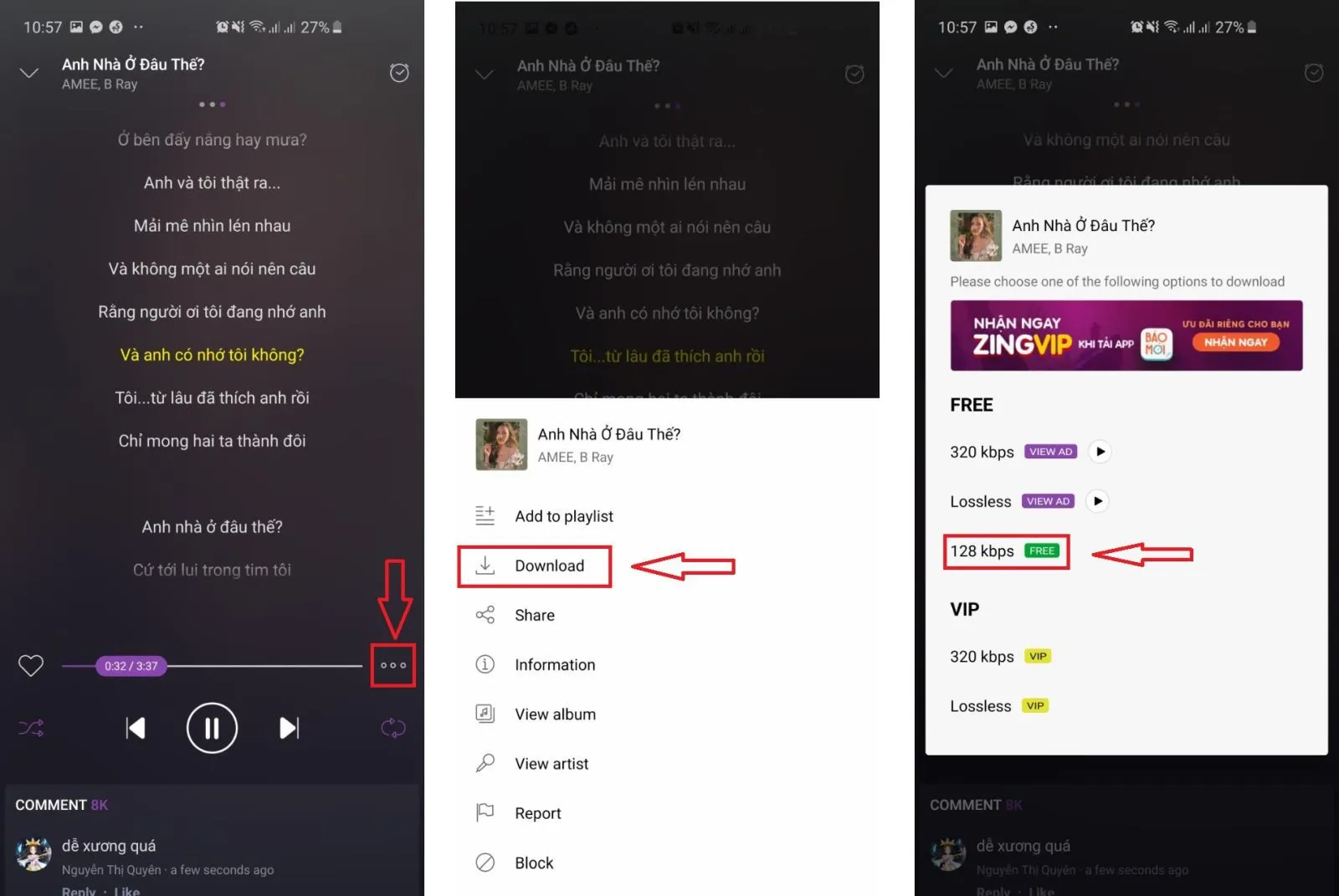
Tải về Zing MP3 tại đây
Tải về Nhạc của tui tại đây
Bước 2: Đặt nhạc chuông bằng ứng dụng Ringtone Maker
Ringtone Maker là ứng dụng tạo nhạc chuông dễ sử dụng nhất hiện nay, chúng ta sẽ sử dụng ứng dụng này để tạo nhạc chuông cho điện thoại Android.
Tải về Ringtone Maker tại đây
Sau khi tải về Ringtone Maker, bạn mở ứng dụng, chọn biểu tượng Menu, chọn Scan để tìm những bài hát trong máy.
Tìm hiểu thêm: Cách tạo và gửi tin nhắn SOS trên điện thoại Samsung cực đơn giản
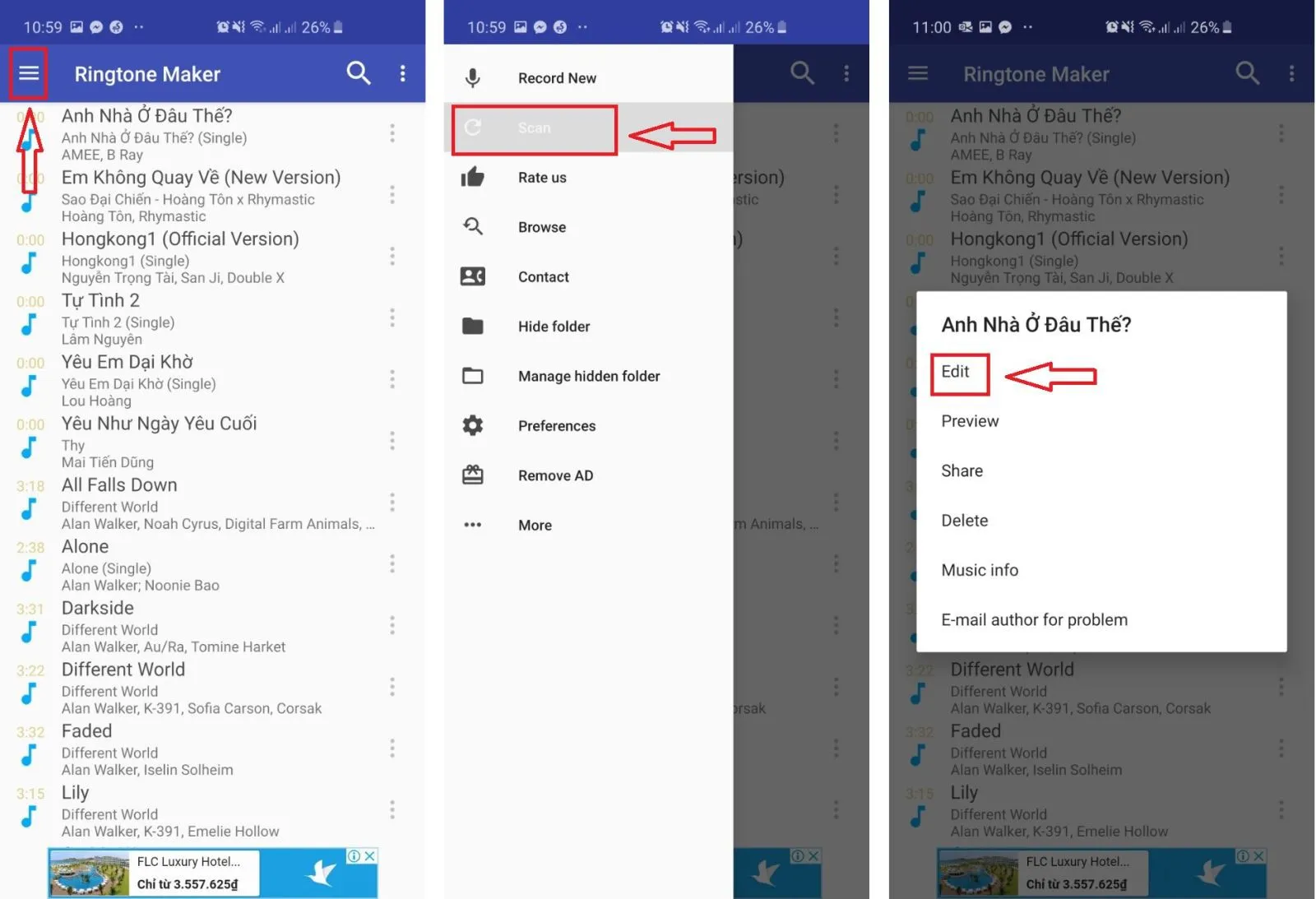
Sau khi quét xong, bạn sẽ thấy những bài hát hiện có trong máy. Chọn biểu tượng dấu ba chấm dọc bên cạnh bài hát bạn muống làm nhạc chuông, chọn Edit.
Ở đây bạn có thể kéo thanh trượt để chọn đoạn nhạc bạn yêu thích nhất trong bài làm nhạc chuông (ví dụ điệp khúc chẳng hạn). Bạn nên nghe thử đến lúc ưng ý và cuối cùng chọn biểu tượng Lưu (Save).
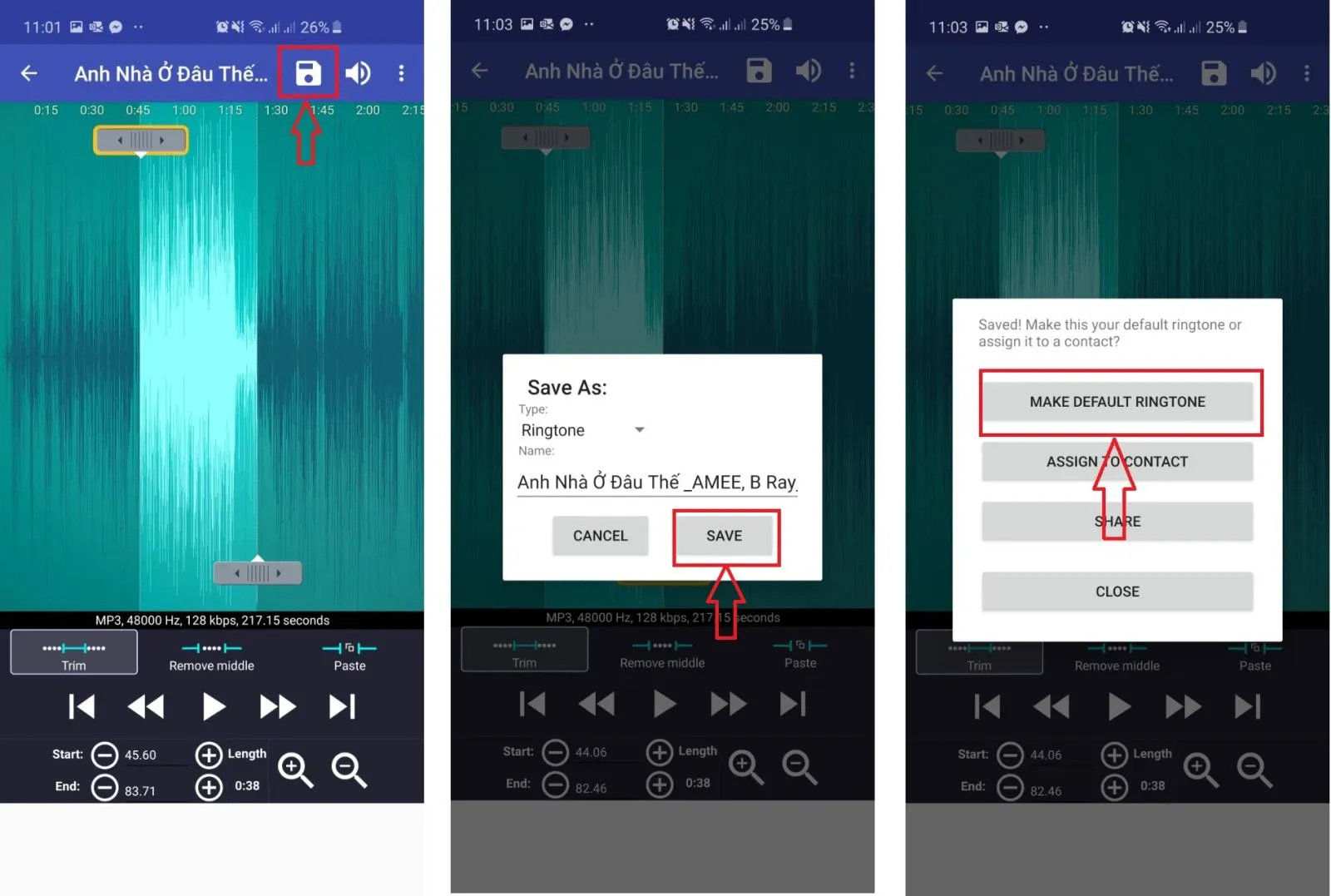
>>>>>Xem thêm: 5 bước để ngăn chặn phần mềm độc hại trên iPhone và Android
Sau khi Save, ứng dụng sẽ hỏi bạn muốn chọn đoạn nhạc chuông vừa tạo thành nhạc chuông mặc định hay không. Bạn chỉ cần chọn Make Defaut Ringtone, chọn cho phép nếu điện thoại yêu cầu. Xin chúc mừng bạn đã có bài nhạc chuông mới. Để tạo các đoạn nhạc chuông khác, bạn có thể làm tương tự thao tác ở trên.
Quân LNH